1、使用vSphere Client连接到VMware ESXi Server,在“配置→网络”中,可以看到,当前有两个虚拟交换机,并且为该虚拟交换机分配了管理地址10.10.228.81,点击“添加网络”如图所示。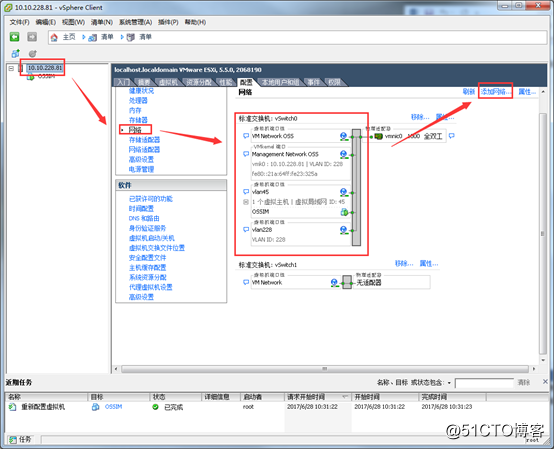
2、添加配置向导,在网络类型,选择“虚拟机”,点击下一步。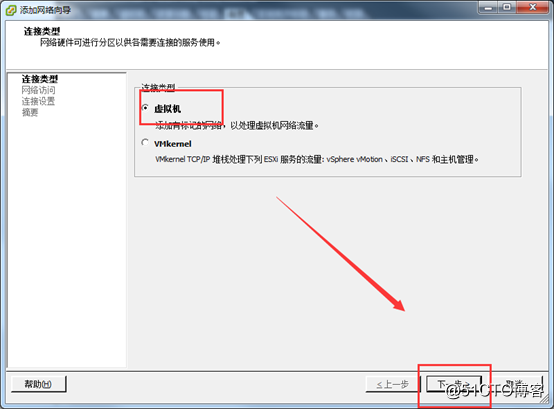
3、在网络访问,选择“使用vswithch0”,点击下一步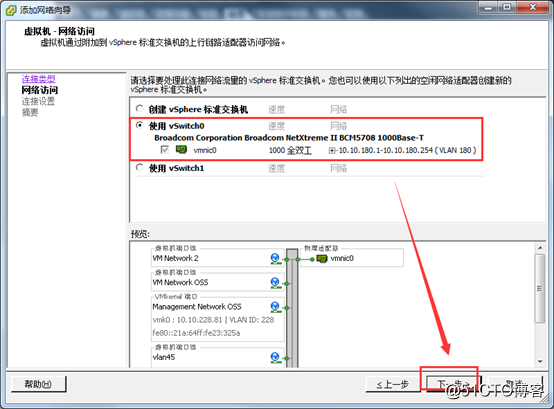
4、在连接设置,填写网络标签:VLAN230,VLAN ID:230,点击下一步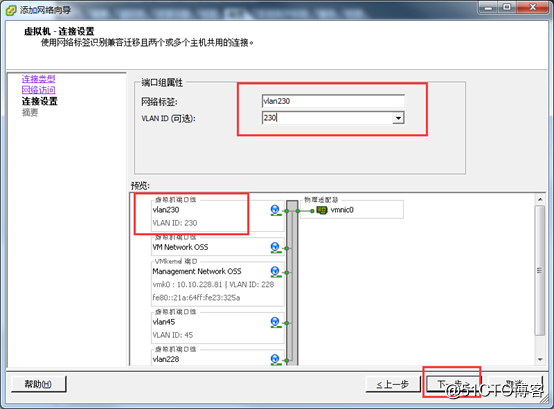
5、配置完成,点击完成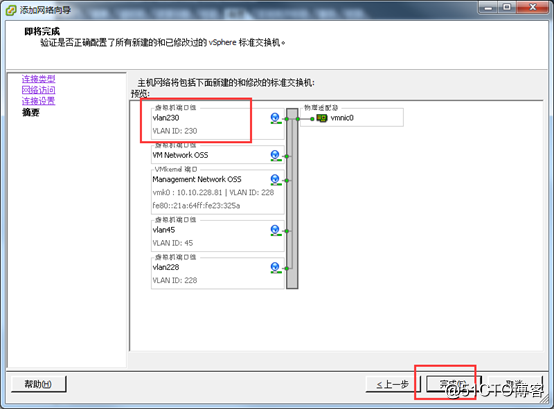
6、启动一台虚拟机,并修改虚拟机的属性,先将网络标签修改为VLAN230,如图1-15所示。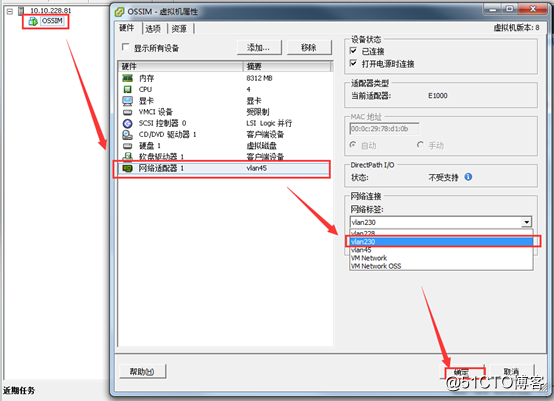
7、配置完成之后,Esxi主机下面就可以使用vlan网段230段了。
来源:51CTO
作者:奋斗者励志
链接:https://blog.51cto.com/chentongsan/2458658